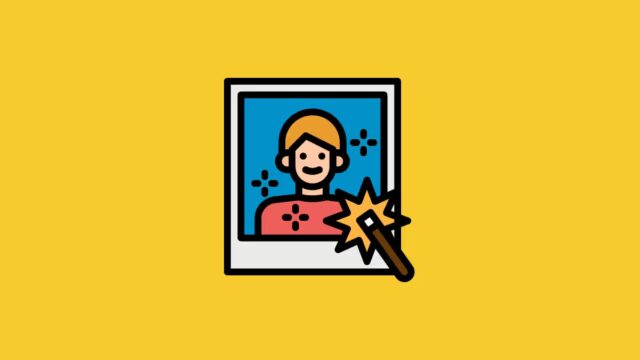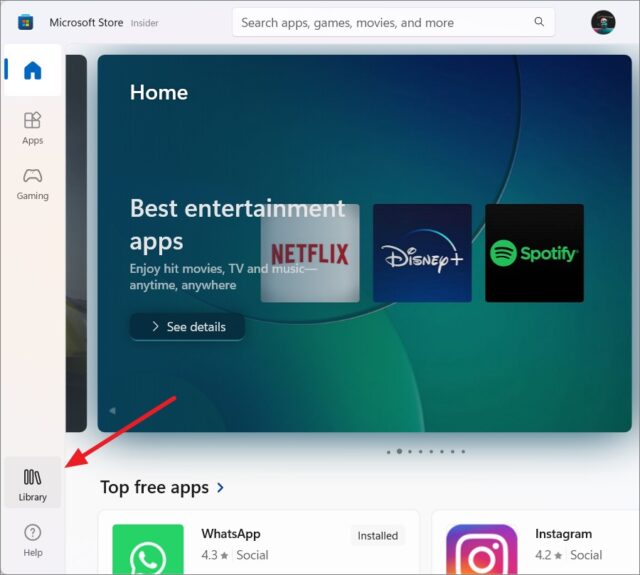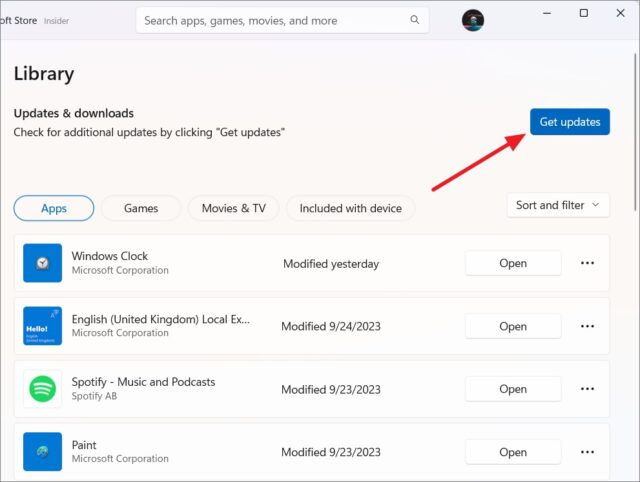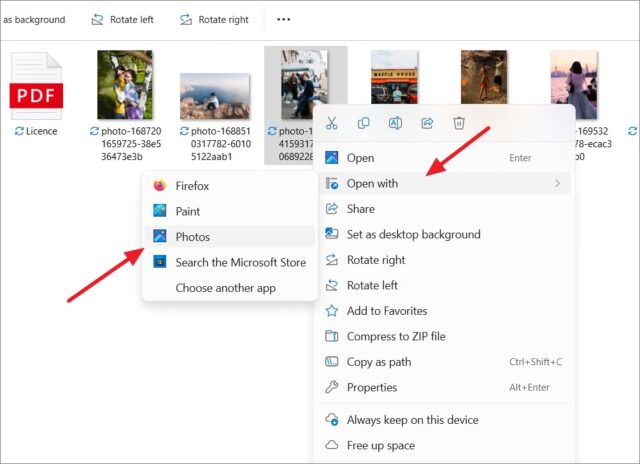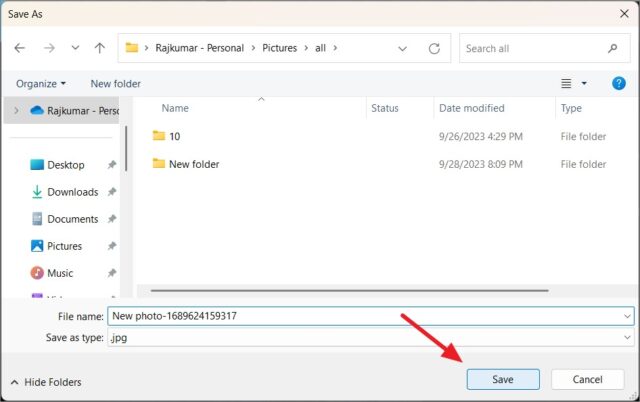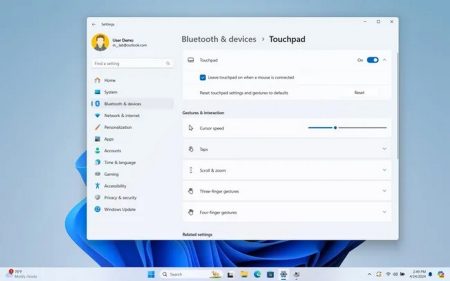با استفاده از آپدیت جدید برنامه Photos مبتنی بر هوش مصنوعی در ویندوز ۱۱، پس زمینه هر عکسی را به سرعت محو کنید. با نحوه محو کردن پس زمینه عکس با برنامه Photos در ویندوز ۱۱ همراه باشید.
مایکروسافت یک ویژگی پسزمینه Blur را در برنامه Photo معرفی کرد که سوژه را برجسته می کند و پس زمینه را محو می کند. این حالت شبیه حالت پرتره است که در دستگاه های آیفون و اندروید رایج است.
برنامه Photos به طور خودکار پس زمینه عکس را پیدا می کند و آن را محو می کند و فورا موضوع عکس شما را برجسته می کند. حتی اگر برنامه برخی پس زمینه ها را از دست بدهد، می توانید به راحتی ناحیه تار را تنظیم کنید تا بدون زحمت عکس هایتان را بهبود ببخشید.
نحوه دریافت قابلیت Background Blur در برنامه Photos
مایکروسافت شروع به ارائه به روز رسانی برای Windows Photos کرد که Blackground Blur را به همراه عملکرد جستجو، پشتیبانی از عکس متحرک و سایر پیشرفت ها به برنامه اضافه می کند.
برای لذت بردن از این ویژگی های جالب جدید، باید برنامه Photos نسخه ۲۰۲۳.۱۱۰۹۰.۱۳۰۰۱.۰ یا نسخه جدیدتر را نصب کنید. معمولا برنامه از طریق Windows Update به روز می شود. اما اگر می خواهید مطمئن شوید که برنامه Photos شما به آخرین نسخه به روز رسانی شده است، این مراحل را انجام دهید:
۱- برنامه Microsoft Store را باز کنید و به Library بروید.
۲- سپس روی Get updates کلیک کنید.
۳- به فروشگاه مایکروسافت اجازه دهید به روز رسانی های همه Universal Windows Platform (UWP) را بررسی کند. سپس، برای دانلود و نصب به روز رسانی ها، روی Update all کلیک کنید.
۴- پس از آپدیت، برنامه Photos را باز کنید و در کنار ابزار روتوش در برنامه Photos به دنبال ابزار Background Blur بگردید.
نحوه محو کردن پس زمینه عکس با برنامه Photos در ویندوز ۱۱
بیایید نحوه محو کردن پس زمینه عکس با برنامه Photos در ویندوز ۱۱ را ببینیم. از ابزار Background Blur در برنامه Photos مایکروسافت استفاده کنید تا با جدا کردن سوژه از پس زمینه، عکس هایتان را افزایش دهید. برای محو کردن پس زمینه عکس، کافی است مراحل زیر را انجام دهید:
۱- برای استفاده از جلوه مبهم در پس زمینه عکس، ابتدا باید تصویر را در برنامه Photos باز کنید. برای انجام این کار، بر روی عکس مورد نظر از File Explorer کلیک راست کنید، گزینه “Open with” را انتخاب کنید و سپس Photos را از منوی زمینه انتخاب کنید.
یا می توانید برنامه Photos را راهاندازی کنید و تصویری را که می خواهید از درون برنامه ویرایش کنید، باز کنید.
۲- پس از باز شدن تصویر در برنامه Photos، روی آیکون Edit image واقع در بالای صفحه کلیک کنید یا میانبر کیبورد CTRL + E را فشار دهید تا وارد حالت ویرایش تصویر شوید.
۳- اکنون، روی آیکون Blur Background موجود در نوار ابزار کلیک کنید.
۴- برنامه به طور خودکار عکس را تجزیه و تحلیل می کند، پس زمینه را پیدا می کند و آن را تار می کند و موضوع را برجسته می کند.
۵- در حالی که برخی از عکس ها، نیازی به لمس اضافی ندارند، برنامه بیشتر کار را برای شما انجام می دهد. به طور خودکار تمام پس زمینه های غیر ضروری را پیدا کنید و انتخاب می کند.
۶- تنها کاری که برای شما باقی مانده این است که سطح Blur intensity را با استفاده از نوار لغزنده سمت راست تنظیم کنید، روی Apply کلیک کنید و عکس را ذخیره کنید. شدت پیش فرض ۵۰٪ است.
این کار تغییرات را پردازش می کند و به عکس شما جلوه تاری پس زمینه زیبایی مشابه عکاسی با حالت پرتره در گوشی های هوشمند می دهد.
نحوه محو کردن پس زمینه عکس با برنامه Photos در ویندوز ۱۱ را دیدید. مایکروسافت همچنین قابلیت حذف پس زمینه را به Paint اضافه می کند. بر خلاف اپلیکیشن Photos که پس زمینه پشت سوژه را محو می کند، ویژگی حذف پسزمینه Paint، پس زمینه را به طور کامل حذف میکند و فقط یک پس زمینه سفید باقی می ماند.
محو کردن پسزمینه ممکن است برای لمس سریع عکس بهتر باشد، در حالی که حذف پس زمینه ممکن است برای ویرایش های پیچیدهتر تصویر بهتر باشد.
نحوه محو کردن پس زمینه عکس با برنامه Photos در ویندوز ۱۱ به این ترتیب است. آموزش های مشابه بیشتر را در ۶ راه تغییر سایز عکس ها در ویندوز ۱۱ ببینید.